Cách bật, tắt bình luận Facebook cá nhân, bài đăng nhóm Facebook
Facebook hỗ trợ bạn tắt bình luận trong nhóm Facebook, hoặc thiết lập chế độ bình luận vào bài viết của bạn trên Facebook cá nhân. Tất cả các thành viên trong nhóm Facebook đều có thể tắt tính năng bình luận bài viết mà chính bạn đăng trong nhóm Facebook. Còn với Admin thì đều có quyền tắt bình luận, mở bình luận của bất kỳ bài viết nào trong nhóm.
Với bài viết trên Facebook thì mỗi người sẽ lựa chọn chế độ bình luận công ai để ai cũng có thể bình luận, hoặc chỉ bạn bè mới bình luận vào bài viết của bạn. Bài viết dưới đây sẽ hướng dẫn bạn đọc cách tắt bình luận trên Facebook.
1. Cách bật, tắt bình luận trong nhóm Facebook
1.1 Bật tắt bình luận nhóm Facebook PC
Tại bài viết trong nhóm Facebook muốn tắt bình luận, chúng ta nhấn vào biểu tượng 3 dấu chấm rồi chọn Tắt tính năng bình luận.

Lúc này ở phía dưới bài viết sẽ hiển thị thông báo Bình luận đã bị tắt cho bài viết này.
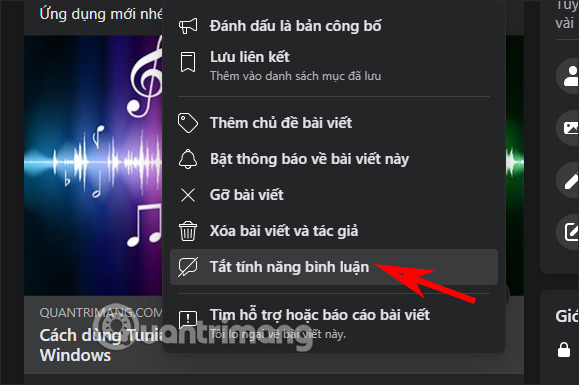
Để mở lại bình luận cho bài viết thì bạn chỉ cần nhấn lại vào 3 dấu chấm rồi chọn Bật tính năng bình luận.
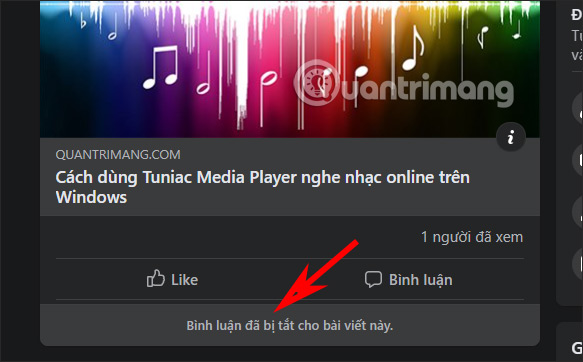
1.2 Bật tắt bình luận nhóm Facebook điện thoại
Cũng tại giao diện trong nhóm Facebook mà bạn đang tham gia, hoặc nhóm Facebook đang quản lý, chúng ta nhấn vào biểu tượng 3 chấm tại bài viết muốn tắt bình luận. Sau đó nhấn vào mục Tắt tính năng bình luận.
Kết quả khung bình luận dưới bài viết sẽ không còn hiển thị.
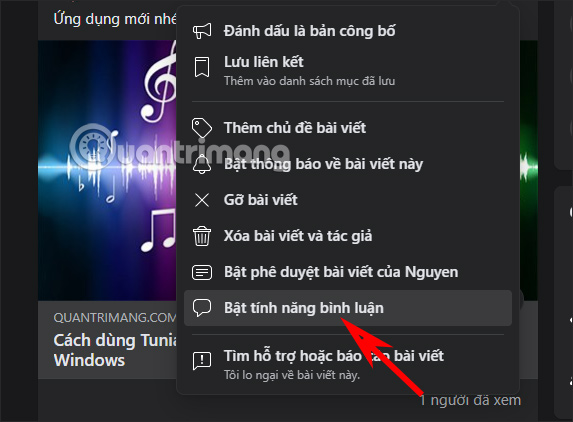
Để mở lại bài viết thì bạn chỉ cần nhấn vào Bật tính năng bình luận là được.
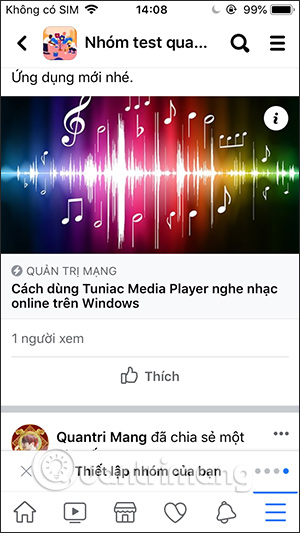
2. Hướng dẫn tắt bình luận Facebook
2.1. Tắt, bật bình luận Facebook Android, iOS
Bước 1:
Tại giao diện Facebook cá nhân chúng ta nhấn vào mục Cài đặt & Quyền riêng tư, sau đó nhấn vào Cài đặt. Chuyển sang giao diện thiết lập, bạn nhấn vào Bài viết công khai.
Bước 2:
Trong giao diện này tại phần Bình luận về bài viết công khai, chúng ta sẽ chuyển về chế độ Bạn bè để chỉ bạn bè của bạn mới được phép bình luận vào bài viết ở chế độ Công khai trên Facebook của bạn.
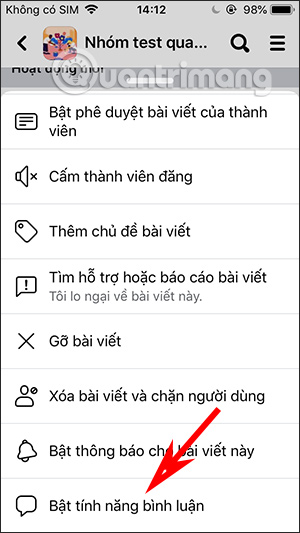
Bước 3:
Tiếp tục nhìn xuống bên dưới phần Thông tin cá nhân. Nếu bạn không muốn người lạ có thể bình luận vào ảnh đại diện Facebook hay những thông tin cá nhân của bạn, thì chúng ta chuyển sang chế độ Bạn bè.
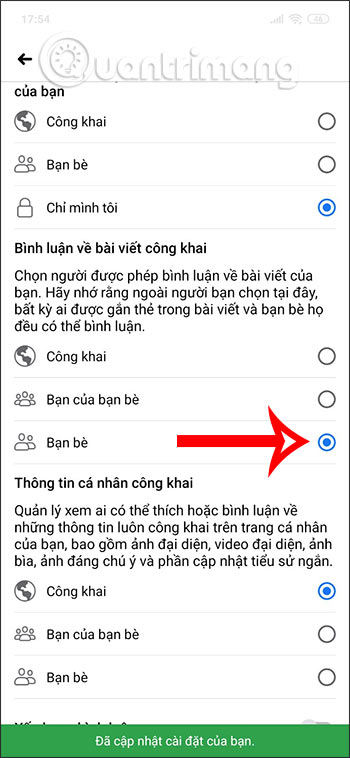
Với những người bán hàng trên Facebook, thường xuyên livestream trên Facebook thì lại cần mọi người đều có thể bình luận vào bài đăng, bao gồm người lạ. Nếu vậy thì bạn chỉ cần chuyển từ chế độ Bạn bè về chế độ Công khai cho bài viết trên Facebook.
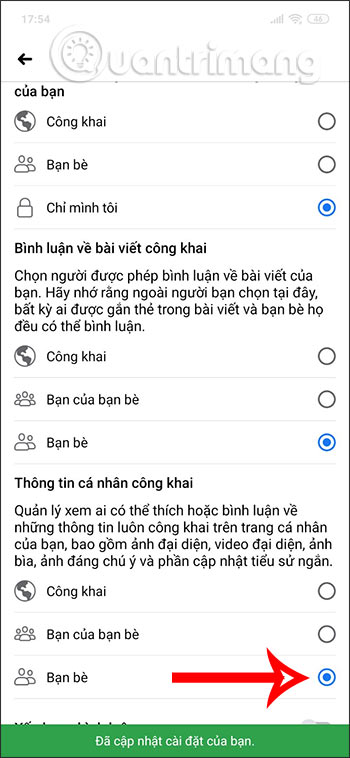
2.2. Hướng dẫn tắt bình luận Facebook PC
Bước 1:
Tại giao diện Facebook bạn cũng truy cập vào phần Cài đặt. Sau đó chọn vào mục Bài viết công khai.
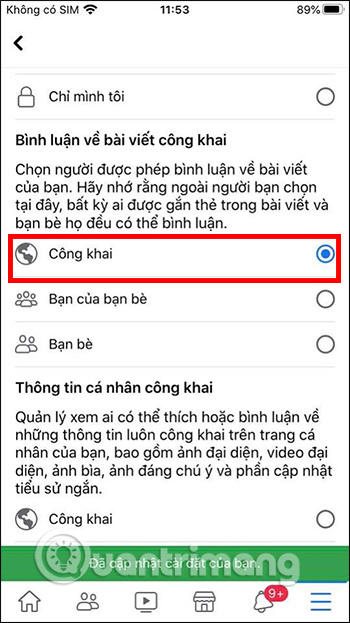
Bước 2:
Chuyển sang giao diện các nội dung thiết lập. Chúng ta nhấn vào phần Bình luận của bài viết công khai để thay đổi lại thiết lập. Chúng ta cũng đổi về Bạn bè.
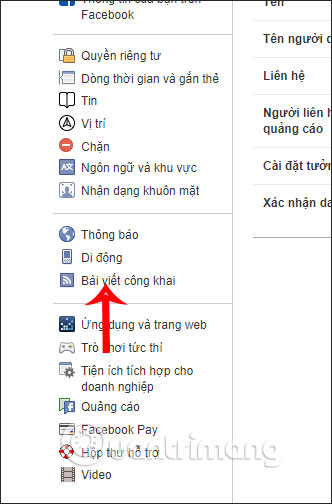
Bước 3:
Tiếp kéo xuống phần Thông tin cá nhân công khai. Tại đây bạn cũng nên chuyển về chế độ Bạn bè để chỉ những người có trong danh sách bạn bè của bạn mới có thể thích hoặc bình luận về các thông tin cá nhân của bạn.
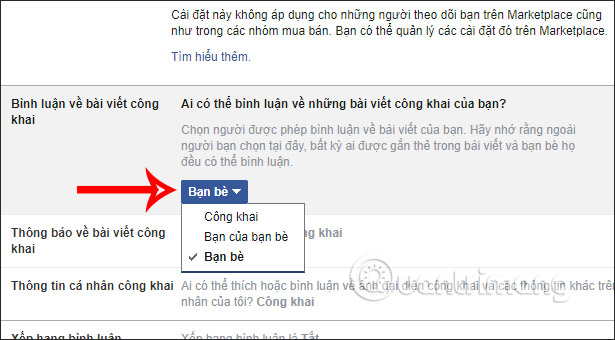
Video hướng dẫn tắt bình luận Facebook trên điện thoại
Xem thêm:
- Hướng dẫn cách ẩn thông tin cá nhân trên Facebook
- Cách ẩn danh sách bạn bè với mọi người trên Facebook
- Share CrocoBlock key trọn đời Download Crocoblock Free
- Cung cấp tài khoản nghe nhạc đỉnh cao Tidal Hifi – chất lượng âm thanh Master cho anh em mê nhạc.
- Cách khắc phục lỗi không xem được video trên iPhone bằng Safari – friend.com.vn
- Hướng dẫn gõ Tiếng Nga, tiếng Pháp, tiếng Anh, tiếng Đức, tiếng Việt b
- Chụp Và Dịch
- Hoàn thành order hôm nay 8/9 trong một nốt nhạc
- Web hát karaoke trực tuyến có lời trên máy tính, điện thoại
Bài viết cùng chủ đề:
-
Cách đổi địa chỉ IP cho điện thoại – Download.vn
-
Mẫu kiểu trang trí bảng lớp đẹp, kỷ yếu, họp phụ huynh cuối năm, sinh
-
Top 12 phần mềm tăng view Youtube miễn phí nhanh nhất 2021
-
Sử dụng điều hòa 1 tháng ngốn hết bao nhiêu tiền điện?
-
Cách sử dụng trợ lý ảo Google Assistant tiếng Việt trên Android
-
Hướng dẫn thủ tục đổi vé máy bay Vietjet Air 2021 đầy đủ nhất
-
Tải video youtube bằng idm, download video Youtube bằng Internet Downl
-
ASUS Zenfone Max Pro M1 | Giá rẻ, chính hãng, nhiều khuyến mãi
-
Top phần mềm tìm hiển thị lời bài hát
-
3 Cách khắc phục tình trạng file Excel bị nặng, chậm, mở lâu
-
[HOT] 5 trang gõ CAPTCHA kiếm tiền online uy tín nhất 2021
-
Mẹo Thi Lý Thuyết Bằng C Dễ Nhớ Nhất – Thi Đậu 100%
-
Top 5 phần mềm dịch tiếng Anh cho máy tính chuẩn nhất
-
Hình nền thần tài đẹp nhất
-
TOP 10 ứng dụng xem tivi trực tuyến trên điện thoại Android, iPhone – Thegioididong.com
-
VK – Mạng xã hội nổi tiếng thế giới – Download.com.vn














